nvidia コントロール パネルが見つからない問題の解決策は次のとおりです。 1. スタート メニューで「Microsoft Store」を開き、「nvidia コントロール パネル」を検索して開きます。アプリケーションがインストールされた後にのみ開きます。 ; 2. [スタート] メニューを右クリックして [ファイル名を指定して実行] を開き、「services.msc」と入力して Enter キーを押してサービスを開始します。「nvidia ディスプレイ コンテナー」サービスを見つけて、「自動」に変更して、「開始」をクリックします。 。

# このチュートリアルのオペレーティング システム: Windows 11 システム、Dell G3 コンピューター。
nカード コントロール パネルが見つからない問題の解決策:
方法 1:
1. 最初に「Microsoft Store」を開きます。メニュー。
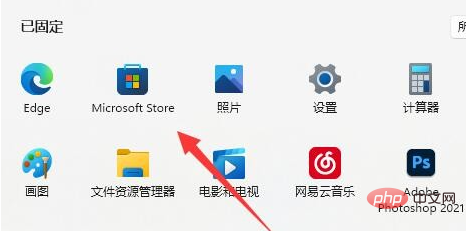
2. 「nvidia コントロール パネル」を検索して開きます
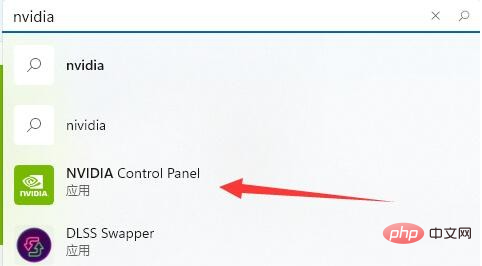
3. このアプリケーションを開いて「入手」しますは NVIDIA コントロール パネルで、インストールが完了した後にのみ開くことができます。
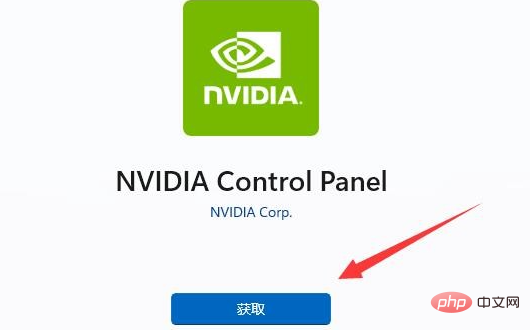
方法 2:
はインストールされていますが、見つかりません。
1. スタート メニューを右クリックし、[ファイル名を指定して実行] を開きます。
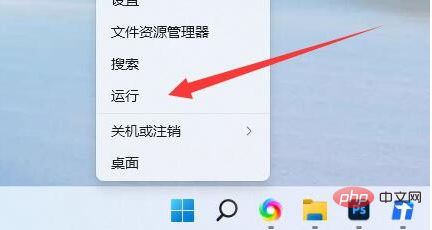
#2. 次に、「services.msc」と入力し、「Enter」を押してサービスを開始します。
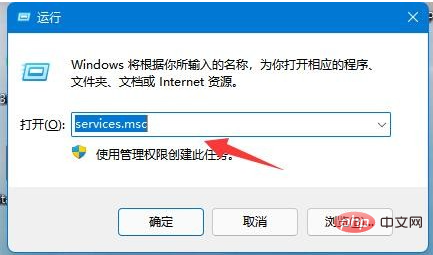
3. 次に、「nvidia ディスプレイ コンテナー」サービスを見つけます。
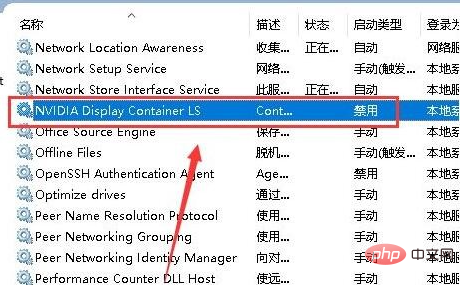
4. 最後に、「自動」に変更して「開始」をクリックします。

以上がnカードのコントロールパネルが見つからない問題の解決方法の詳細内容です。詳細については、PHP 中国語 Web サイトの他の関連記事を参照してください。